Несмотря на всеобщее распространение интернета, существуют обстоятельства, при которых доступ к сети может быть ограничен. Используя функцию автономного режима в браузере Internet Explorer, можно просматривать уже просмотренные страницы без подключения к интернету и даже управлять электронной почтой с помощью определенных дополнений.
Несмотря на его полезность, автономный режим иногда препятствует удобному взаимодействию в социальных сетях и просмотру видео. В этом кратком материале мы поделимся несколькими методами, которые позволят вам отключить автономный режим.
Варианты деактивации автономного режима 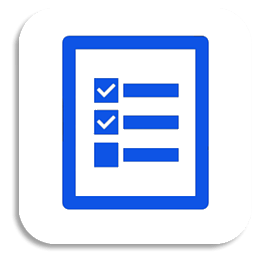
Для отключения данной функции доступны два метода: через настройки самого приложения или посредством редактирования реестра Windows. Давайте разберем оба подхода детальнее.
Отключение при помощи настроек обозревателя 
В версии 9 Internet Explorer возможно отключить автономный режим, выполнив следующие действия:
- Запускаем браузер на компьютере.
- Нажимаем «F10» на клавиатуре, чтобы отобразить меню обозревателя.
- Открываем пункт «Файл» и в появившемся списке выбираем строку «Работать автономно» , тем самым сняв с него галочку.
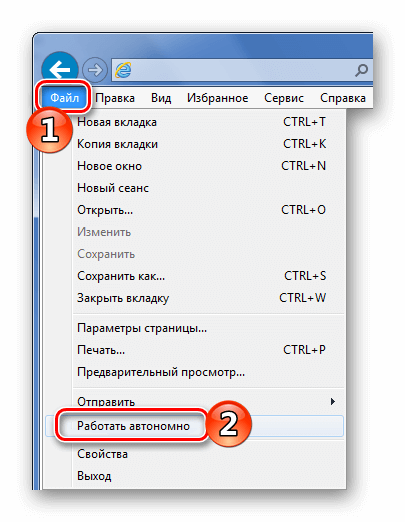
Выключаем режим офлайн в настройках веб-обозревателя.
Разработчики браузера в его 11-й версии исключили функцию ручного управления настройками режима. Теперь данный режим включается автоматически, и для его деактивации необходимо восстановить настройки браузера. Для выполнения этого действия следует выполнить следующие этапы:
- Запустив браузер, кликаем по кнопке с иконкой шестеренки.
- Из меню выбираем пункт «Свойства браузера» .

Перемещаемся в раздел «Свойства браузера» через меню приложения.
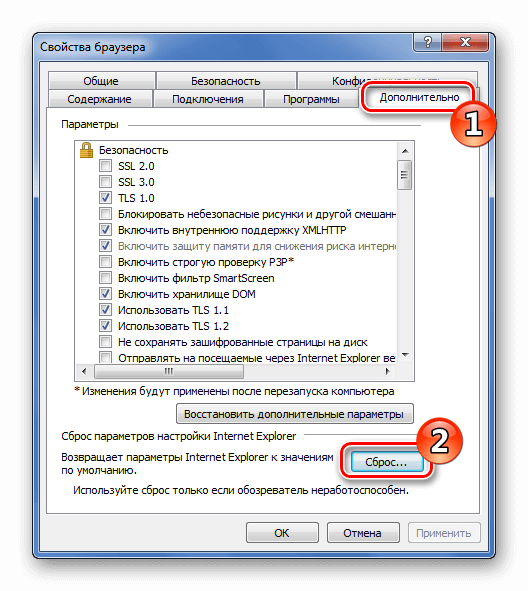
Восстанавливаем исходные параметры браузера.
Параметры вашего браузера будут возвращены к первоначальным настройкам, что приведёт к отключению режима без подключения к сети.
Отключение с использованием реестра 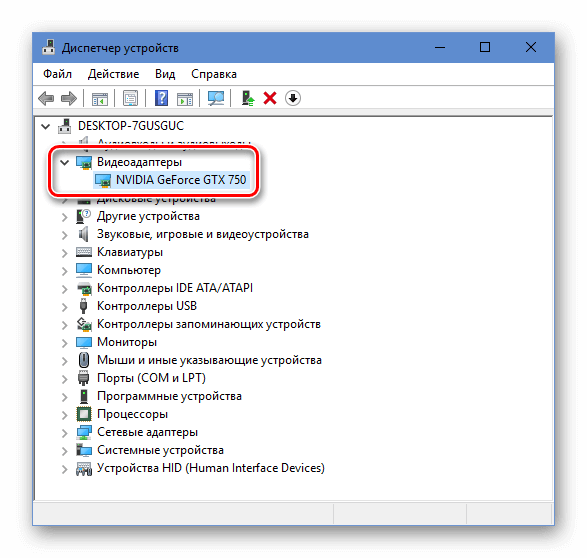
Используя реестр операционной системы, можно настроить функцию автономного режима в веб-браузере. Для реализации этого необходимо выполнить следующие шаги:
- Запускаем диалоговое окно «Выполнить», используя сочетание клавиш «Win+R», после чего вводим команду regedit для запуска Реестра.
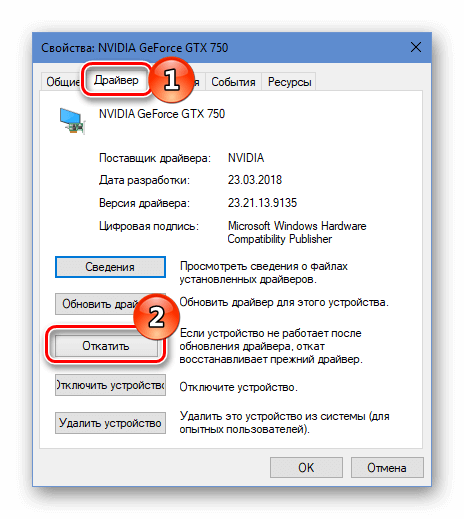
Запускаем инструмент управления реестром.

Активируем настройку GlobalUserOffline.
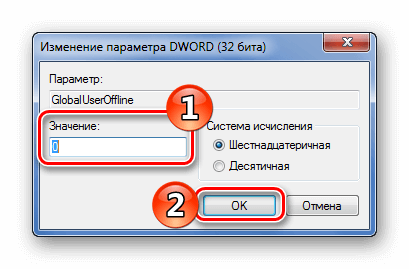
Присваиваем параметру GlobalUserOffline значение 0.
Для возврата к стандартным настройкам необходимо задать значение 1 в том же самом ключе.
Вот методы, которые позволят отключить автономный режим в браузере Internet Explorer. Мы уверены, что наша пошаговая инструкция поможет вам справиться с этим заданием без лишних сложностей.








